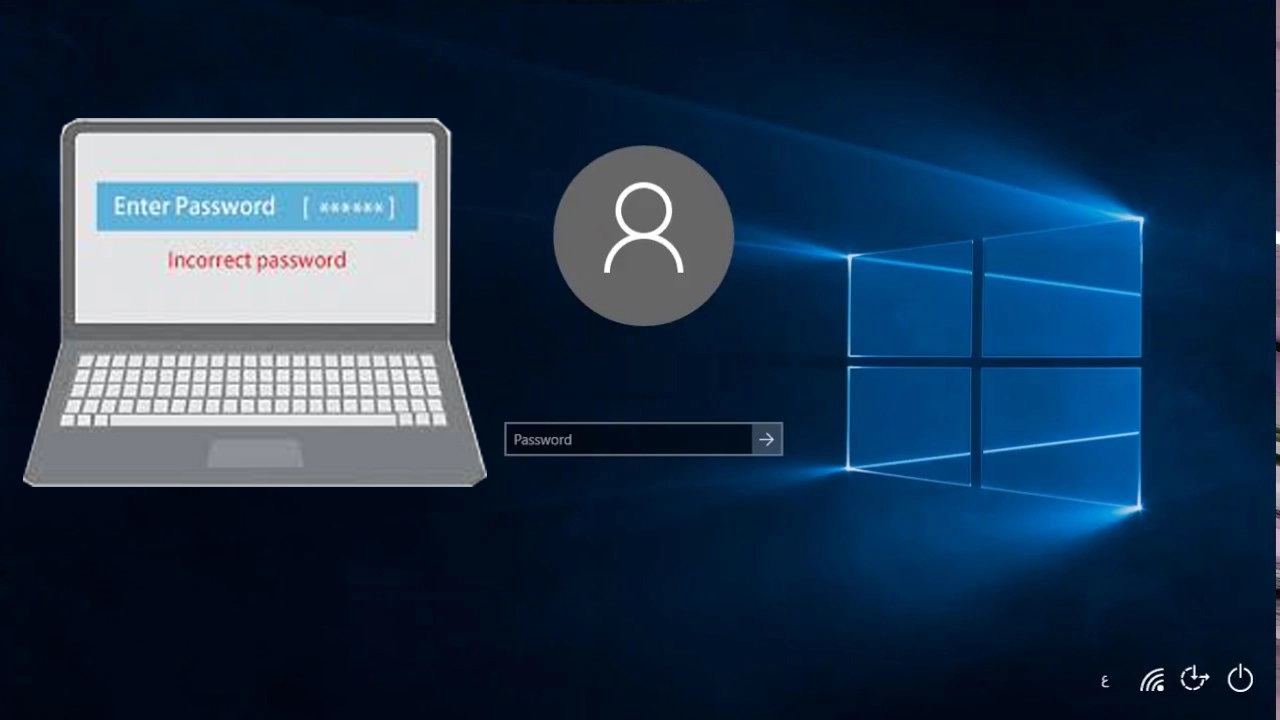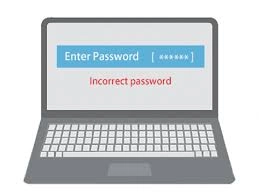Password ua haujlwm rau lub laptop thiab lub computer
Tus password yog ib txheej ntawm cov lej lossis cov ntawv lossis ib qho sib xyaw ua ke, uas yog tsim los tiv thaiv ntau yam khoom siv ntse, xws li laptops, thiab kev paub tsim tus password yog qhov tseem ceeb thiab yooj yim uas txhua tus yuav tsum kawm txhawm rau tiv thaiv lawv. kev ceev ntiag tug thiab tus kheej cov ntaub ntawv. , thiab tsis pub leej twg saib cov ntaub ntawv tus kheej thiab nws cov lus zais, hauv tsab xov xwm no peb yuav piav qhia yuav ua li cas teeb tsa tus password thiab yuav ua li cas tshem nws, thiab yuav ua li cas qhib lub cuab yeej thaum tsis nco qab lo lus zais.
Yuav ua li cas thiaj ua tau lub laptop password
- Peb nyem rau ntawm lo lus "Start" nyob rau hauv lub bar nyob rau hauv qab ntawm qhov screen.
- Los ntawm cov ntawv qhia zaub mov uas tshwm, xaiv Control Vaj Huam Sib Luag.
- Tom qab ntawd peb xaiv los ntawm cov npe (Cov neeg siv nyiaj), thiab los ntawm txhaj rau nws, peb yuav pom ntau yam kev xaiv, thiab tom qab ntawd peb nyem rau ntawm qhov kev xaiv "Tsim tus password rau koj tus account".
- Peb sau thawj qhov khoob lossis lo lus zais tshiab nrog cov lej, ntawv, ua ke ntawm lawv, lossis ib lo lus zais uas peb xav ntaus.
- Rov ntaus tus password nyob rau hauv qhov kev lees paub thib ob hauv (Qhib tus password tshiab).
- Nyem qhov Tsim tus password khawm lossis tsim tus password thaum ua tiav.
- Reboot lub cuab yeej kom paub meej tias tus password raug tsim tiav.
Yuav ua li cas qhib lub laptop password
Nyeem kuj: Qhov zoo tshaj plaws MSI GT75 Titan 8SG gaming laptop
- Peb pib lub laptop lossis lub khoos phis tawj desktop thiab ib qho screen tshwm hais kom peb nkag mus rau tus neeg siv lub npe thiab tus password.
- Peb nias peb lub khawm ua ke: Tswj, Alt thiab Rho tawm thiab ib qho screen me me tshwm uas xav kom peb nkag mus rau tus username thiab password.
- Peb sau rau hauv tus neeg siv lub npe lo lus "Administrator", ces nias "Enter", tom qab ntawd lub laptop yuav nkag mus, thiab muaj qee lub laptops uas hais kom koj sau tus password, qhov no peb sau lo lus "Password". thiab tom qab ntawd (Enter – Enter) Hauv qhov no, peb yuav tau khiav lub cuab yeej.
Yuav ua li cas tshem tus password rau lub computer thiab laptop
- Nyem rau (Start) hauv qhov bar hauv qab ntawm qhov screen.
- Peb xaiv los ntawm cov npe (Control Vaj Huam Sib Luag).
- Tom ntej no, peb xaiv los nyem rau ntawm "Cov neeg siv nyiaj" los ntawm cov ntawv qhia zaub mov uas tshwm.
- Peb xaiv (Tshem koj tus password) lossis rho tawm tus password.
- Peb ntaus tus password rau hauv daim teb lo lus zais.
- Thaum kawg, peb nyem rau ntawm tshem tus password / hauv qhov no peb tshem tus password thiab rov pib lub laptop kom pom qhov ua tau zoo ntawm kev ua haujlwm.
Ntawv ceeb toom: Tus password yuav tsum tsis txhob tshwm sim rau leej twg, lub laptop yuav tsum tsis txhob tso tseg nyob qhov twg yam tsis muaj kev kaw lossis tiv thaiv, thiab koj yuav tsum tsis txhob teeb tsa ib lo lus zais rau txhua lub khoos phis tawj.
Saib ntxiv:
Ib qho kev pab cuam los tsa lub ntim ntawm lub laptop rau 300% nrog tib lub suab zoo
Paub cov qauv thiab specifications ntawm lub laptop tsis muaj software
ua haujlwm li cas Windows 7 computer password
Nkag mus rau "Control Panel" los ntawm nias lub pob "Start". Xaiv "Cov Neeg Siv Nyiaj Txiag thiab Tsev Neeg Kev Nyab Xeeb" thiab tom qab ntawd "Tsim ib lo lus zais rau koj tus lej" hauv qab "Ua hloov pauv rau koj tus neeg siv nyiaj" ntu.
Hauv seem "Password hint", muab cov lus ceeb toom kom nco ntsoov tus neeg siv ntawm tus password yog tias lawv tsis nco qab nws. _
Txhawm rau ua kom tiav cov txheej txheem, nyem rau ntawm Tsim tus password.